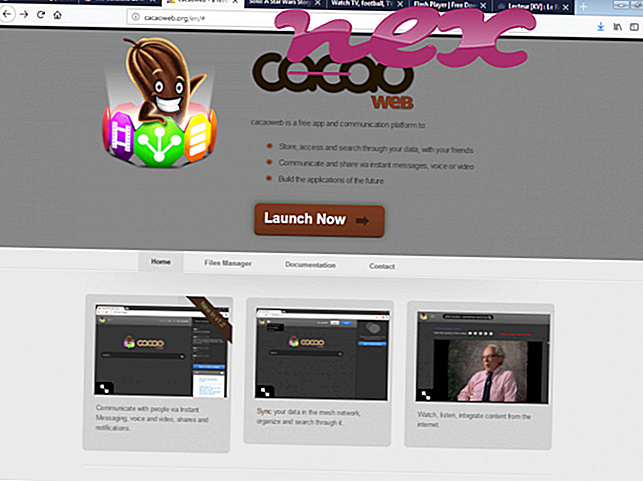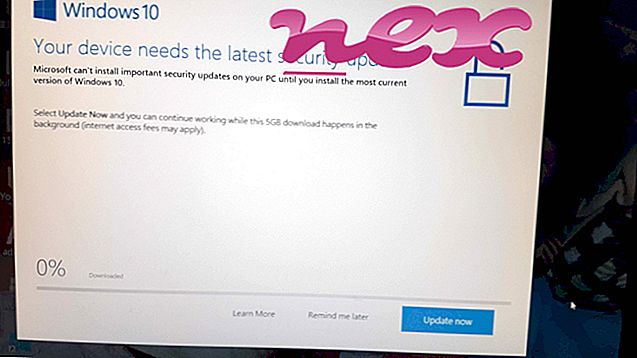Le fichier authentique ServiceManager.exe est un composant logiciel de Intel AppUp (SM) center de Intel Corporation .
«ServiceManager.exe», un service Windows en arrière-plan également appelé «ismAgent.exe», a lancé et maintenu la vitrine numérique du centre Intel App-Up®, un projet de courte durée de 2010 à 2014 pour découvrir de nouveaux développeurs de logiciels dans le monde entier. pour concevoir et soumettre des applications pour Ultrabooks, ordinateurs portables et tablettes. (Un diaporama PowerPoint par un dirigeant d'Intel a utilisé à la fois "ServiceManager.exe" et "ismAgent.exe" pour ce module.) De nombreuses applications approuvées par Intel pour cette vitrine, qui ne sont plus prises en charge depuis mars 2014, reposaient sur la présence de ce programme pour lancer et exécuter. Ils peuvent toujours exister sur certaines machines mais peuvent ne pas fonctionner. Ne désinstallez pas "ServiceManager.exe", ce qui peut être fait à partir du panneau de configuration, sauf si vous souhaitez également les supprimer. Intel a été fondée en 1968 et a son siège à Santa Clara, en Californie, aux États-Unis. C'est le fabricant de semi-conducteurs le plus grand et le plus apprécié au monde; les logiciels ne représentaient que 4% de ses revenus de 2015.
ServiceManager signifie Intel Service s Manager
L'extension .exe sur un nom de fichier indique un fichier exécutable exe. Les fichiers exécutables peuvent, dans certains cas, endommager votre ordinateur. Par conséquent, veuillez lire ci-dessous pour décider par vous-même si le ServiceManager.exe sur votre ordinateur est un cheval de Troie que vous devez supprimer, ou s'il s'agit d'un fichier appartenant au système d'exploitation Windows ou à une application de confiance.
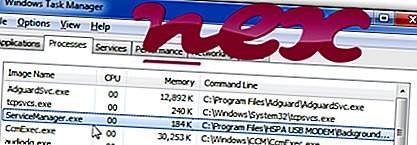
Le processus appelé Service Manager ou Intel Services Manager
appartient au logiciel Intel AppUp (SM) center ou Mobile Hotspot Admin ou Virgin Media Service Manager ou Connection Manager ou Web Connection ou MobiFone FastConnect (version 3G) ou INet ou Dodo Mobile
par JRD COMMUNICATION (SHENZHEN) LTD ou Intel (www.intel.com) ou Virgin Media (www.virginmedia.com) ou techwin ou AVG (www.freeavg.com).
Description: ServiceManager.exe n'est pas essentiel à Windows et causera souvent des problèmes. ServiceManager.exe se trouve dans un sous-répertoire de "C: \ Program Files (x86)" - généralement C: \ Program Files (x86) \ HSPA USB MODEM \ BackgroundService \ ou C: \ Program Files (x86) \ Intel \ IntelAppStore \ bin \ . Les tailles de fichier connues sous Windows 10/8/7 / XP sont de 49 752 octets (24% de toutes les occurrences), 51 576 octets et 12 autres variantes. Le processus est un service (Meditel Imola Modem Device Helper) fonctionnant invisible en arrière-plan: service d'arrière-plan pour la carte de données.
Le programme n'est pas visible. ServiceManager.exe est certifié par une entreprise de confiance. Le fichier n'est pas un fichier système Windows. ServiceManager.exe est un fichier signé Verisign. ServiceManager.exe est un fichier sans information sur son développeur. Par conséquent, la cote de sécurité technique est dangereuse à 42% ; mais vous devez également comparer cette note avec les avis des utilisateurs.
Désinstallation de cette variante: Si vous rencontrez des problèmes avec ServiceManager.exe, vous pouvez supprimer l'intégralité du programme HSPA USB MODEM ou Intel AppUp (SM) center à l' aide du Panneau de configuration de Windows.Important: certains logiciels malveillants se camouflent en tant que ServiceManager.exe, en particulier lorsqu'ils se trouvent dans le dossier C: \ Windows ou C: \ Windows \ System32. Par conséquent, vous devriez vérifier le processus ServiceManager.exe sur votre PC pour voir s'il s'agit d'une menace. Nous recommandons Security Task Manager pour vérifier la sécurité de votre ordinateur. C'était l'un des meilleurs choix de téléchargement du Washington Post et de PC World .
Un ordinateur propre et bien rangé est la condition essentielle pour éviter les problèmes avec ServiceManager. Cela signifie exécuter une analyse des logiciels malveillants, nettoyer votre disque dur à l'aide de 1 cleanmgr et 2 sfc / scannow, 3 désinstaller les programmes dont vous n'avez plus besoin, vérifier les programmes de démarrage automatique (à l'aide de 4 msconfig) et activer la mise à jour automatique de Windows 5. N'oubliez pas d'effectuer des sauvegardes périodiques ou au moins de définir des points de restauration.
Si vous rencontrez un problème réel, essayez de vous rappeler la dernière chose que vous avez faite ou la dernière chose que vous avez installée avant que le problème n'apparaisse pour la première fois. Utilisez la commande 6 resmon pour identifier les processus à l'origine de votre problème. Même pour les problèmes graves, plutôt que de réinstaller Windows, il vaut mieux réparer votre installation ou, pour Windows 8 et versions ultérieures, exécuter la commande 7 DISM.exe / Online / Cleanup-image / Restorehealth. Cela vous permet de réparer le système d'exploitation sans perdre de données.
Pour vous aider à analyser le processus ServiceManager.exe sur votre ordinateur, les programmes suivants se sont révélés utiles: Un gestionnaire des tâches de sécurité affiche toutes les tâches Windows en cours d'exécution, y compris les processus cachés intégrés, tels que la surveillance du clavier et du navigateur ou les entrées de démarrage automatique. Une cote de risque de sécurité unique indique la probabilité que le processus soit un logiciel espion, un logiciel malveillant ou un cheval de Troie potentiel. B Malwarebytes Anti-Malware détecte et supprime les logiciels espions, les adwares, les chevaux de Troie, les enregistreurs de frappe, les logiciels malveillants et les trackers de votre disque dur.
Fichier associé:
csrcs.exe connect.service.contentservice.exe bonanzadealsie.dll ServiceManager.exe spmonitor.exe webplayer.exe icesoundservice64.exe clmsserver.exe wlancu.exe wajamupdater.exe dfsvc.exe